Instagram是全球最受歡迎的社交網絡之一。 根據最新數據,該基於移動的社交媒體擁有超過700億註冊用戶。 Instagram的增長如此之快,部分原因是開發人員不斷改善用戶體驗並引入新功能,例如實時視頻,面部濾鏡和增強現實貼紙。
許多人喜歡在智能手機上以橫向模式或水平模式拍攝視頻。 因此,您可能需要在 Instagram 上旋轉視頻以更正方向。 在本教程中,我們將向您展示如何 在 Instagram 上旋轉視頻 容易詳細。
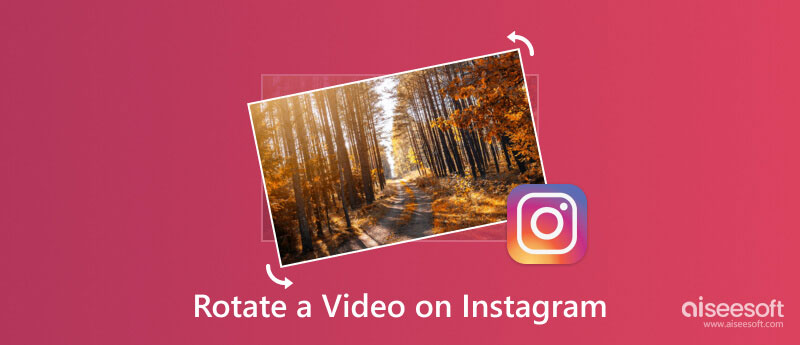
如果您需要一個易於使用且方便的桌面視頻旋轉器, Aiseesoft視頻轉換大師 強烈推薦。 這個視頻編輯器有很多你可以在很多場合使用的功能,包括旋轉和翻轉視頻、裁剪視頻、向視頻添加文本、圖像或水印、從視頻中刪除水印、合併視頻等等。 因此,您可以使用此軟件輕鬆地將縱向視頻轉換為橫向視頻,反之亦然。 此外,它還是視頻和音頻轉換器、電影製作者和拼貼創作者。
100% 安全。無廣告。
100% 安全。無廣告。
這是在 PC 上為 Instagram 旋轉視頻的教程。
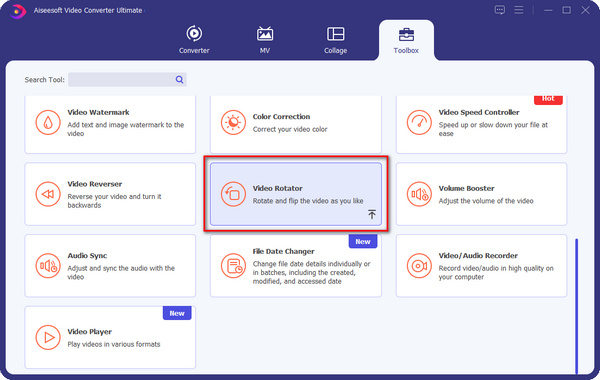
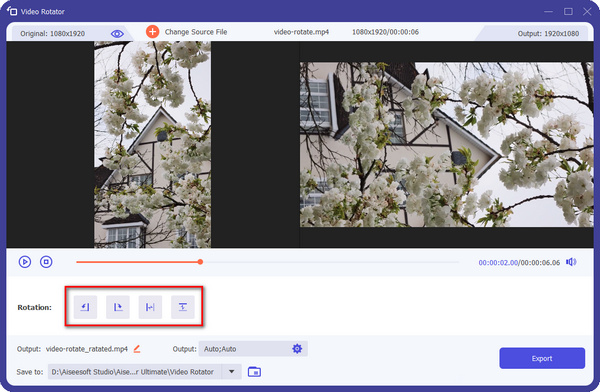
由於屏幕較小,在智能手機上編輯視頻不方便。 推薦的解決方案是在計算機上旋轉Instagram的視頻。 從這一點上,我們推薦Aiseesoft 視頻編輯。 好處包括:
1.易於使用。 它具有一鍵旋轉視頻的功能。
2.無損編輯。
3.豐富的視頻編輯工具。 除了為Instagram翻轉和旋轉視頻外,它還可以裁剪,分割,修剪和增強視頻。
4.風格化您的視頻。 該視頻編輯器還集成了廣泛的視頻效果,自定義水印和文本工具,以創建獨特的效果。
5.更高的兼容性。 它與所有視頻和音頻格式兼容,包括4K視頻格式。
6.適用於Windows 10/8 / 8.1 / 7 / XP / Vista和Mac OS。
現在,學習如何使用此編輯器來翻轉和旋轉instagram的視頻。
將Aiseesoft Video Editor下載並安裝到計算機後,啟動它。 在主界面上選擇“旋轉”。 進入視頻旋轉窗口時,單擊“添加文件”按鈕以導入視頻以從硬盤驅動器為Instagram旋轉。
100% 安全。無廣告。
100% 安全。無廣告。

單擊左側工具欄上的“順時針旋轉90”或“逆時針旋轉90”按鈕,將視頻旋轉到正確的方向。 “水平翻轉”和“垂直翻轉”按鈕會將視頻旋轉180度。
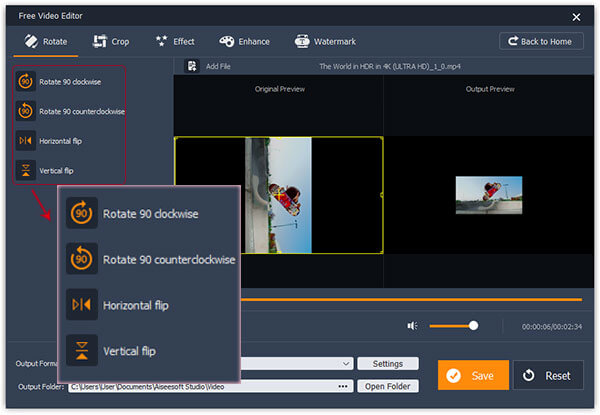
將側向視頻旋轉到正確的角度時,您將獲得較小尺寸的視頻,就像上面的圖片所示。 這一定不是您想要的。 接下來,您需要 裁剪視頻 並使其全屏顯示。 轉到“裁剪”,取消選中“保持寬高比”,然後拖動欄以適合屏幕。 然後單擊縮放模式,然後選擇全屏。
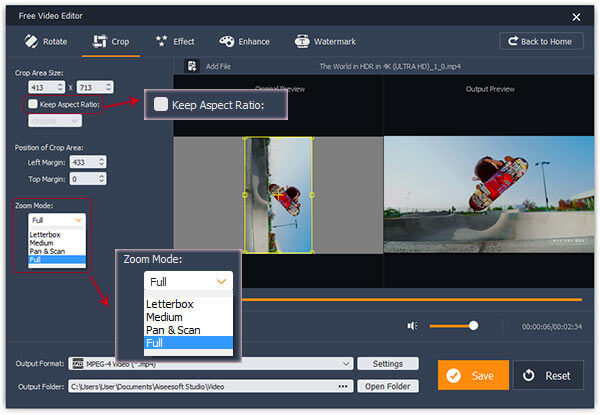
最後,從“輸出格式”選項中選擇MP4,然後拖放一個文件夾以保存視頻,然後單擊“保存”按鈕。 然後,您可以將視頻傳輸到智能手機並在Instagram上共享。
現在,Instagram 支持錄製和發布不超過 60 秒的視頻。 它在 2013 年引入了橫向模式。這意味著當你在拍攝視頻時將 iPhone 水平放置時,相機按鈕會像其他相機應用程序一樣旋轉。 因此,錄製後,您可能需要使用 iMovie 等視頻編輯器在 Instagram 上旋轉視頻。
注意:
起初,Instagram 只允許用戶發布方形視頻。 現在,它具有三個維度,正方形、水平和垂直。 水平視頻的最大顯示尺寸為 600×336.5,接近典型的 16:9 比例。 垂直視頻最大顯示為 481×599.484。
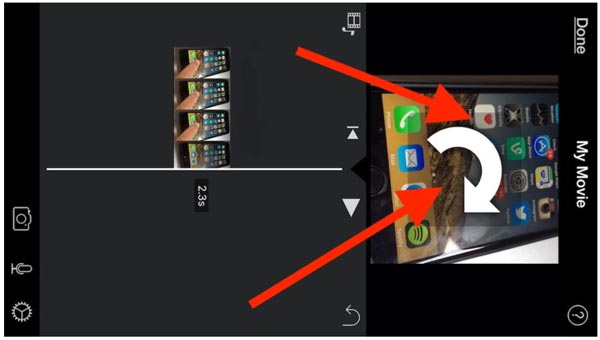
對於Android設備,您還可以使用視頻編輯器在Instagram上旋轉視頻。
作為 Android 用戶,您還可以擁有最好的一體化視頻編輯器 - 視頻.Fun. 由於其簡單的屏幕,它可以幫助您在幾個步驟內在 Android 上旋轉或翻轉視頻。
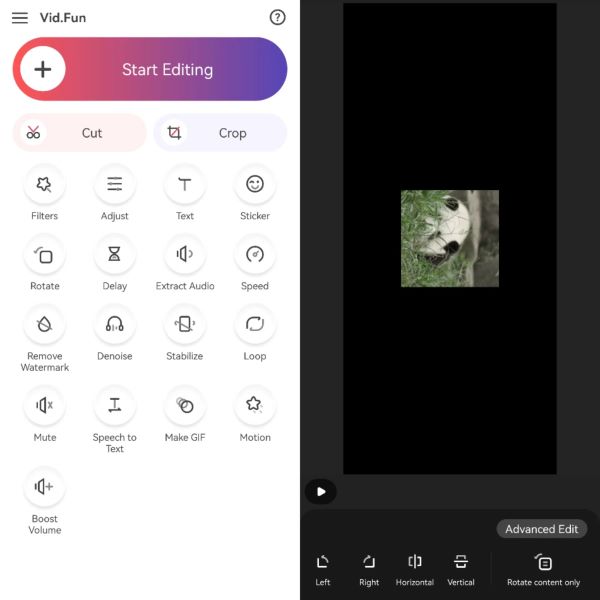
如果您擁有Samsung Galaxy手機,那麼您會很幸運,因為您可以直接使用Gallery應用程序編輯或旋轉Instagram視頻。

對於Android用戶而言,旋轉Instagram視頻的簡單方法是Google相冊。 確實,Google的“照片”應用程序是在Android上備份視頻的好方法,並且還提供了多種視頻編輯功能,例如旋轉視頻。

為什麼 Instagram 視頻不旋轉?
在大多數情況下,您直接從相機膠卷將視頻上傳到 Instagram,Instagram 會自動將您的視頻更改為豎屏。 另一個原因是當您想拍攝水平視頻時,您的手機攝像頭不會改變方向。
我可以使用什麼應用程序為 Instagram 旋轉視頻?
如果您更喜歡在計算機上編輯視頻,可以使用 Aiseesoft Video Converter Ultimate。 如果您想為 Instagram 旋轉視頻,您可以在 Android 上使用 Vid.Fun、Gallery、Google Photos 等,或在 iPhone 上使用 iMovie。
Instagram 允許水平視頻嗎?
是的,Instagram 允許您上傳橫向視頻和縱向視頻。
結論
在本教程中,我們告訴您如何在Instagram上旋轉視頻。 如果您在Instagram上以錯誤的方向發布了視頻,您的朋友將不會觀看。 那顯然不是您想要的結果。 Instagram現在支持多種視頻模式。 這使得旋轉視頻成為Instagram使用者必不可少的技能。 幸運的是,按照上面的指南,您可以輕鬆地在iPhone,Android和PC上為Instagram旋轉視頻。
Instagram視頻編輯

iPhone Cleaner可以有選擇地清除設備上無用的數據。 您也可以使用它擦除您的私人數據,並保持iPhone / iPad / iPod Touch快速安全。
100% 安全。無廣告。
100% 安全。無廣告。